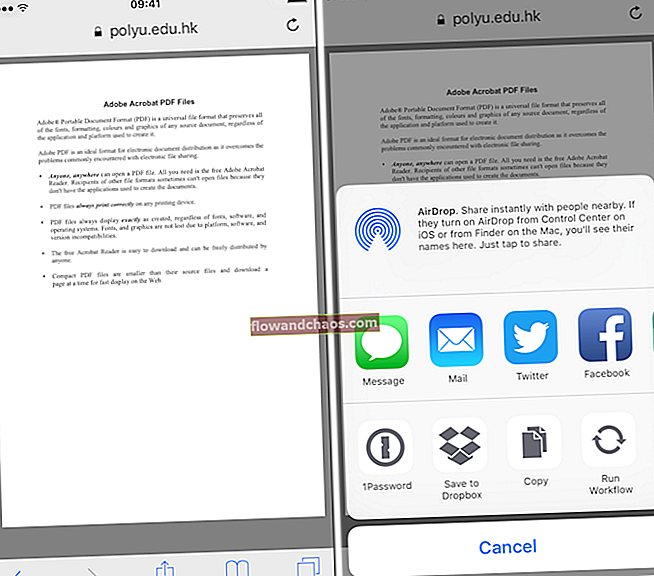Når vi skal downloade noget på vores bærbare computere eller pc'er, så tænker vi ikke over det. Det hele er meget simpelt. Så snart vi ville klikke på de ønskede filer for at downloade dem, begynder de at downloade og gemmes på harddisken, og du kan nemt få adgang til dem.
Men når det kommer til at bruge iOS, bliver det ret vanskeligt at opnå den lette download af filerne. Mange brugere over hele verden ved ikke, hvordan man downloader filer til iPad og iPhone. Det kan være ret forvirrende på grund af manglen på et korrekt brugerfilsystem i iOS. Derfor kan det blive en ganske skræmmende opgave at downloade filer på iPhone og iPad.
Se også: Sådan slukkes iMessage på iPhone
Hvor kan jeg downloade filer til en iPhone eller iPad?

På iOS mangler der et ordentligt tilgængeligt system. Dette indebærer, at brugerne ikke kan downloade filer til iPad eller iPhone meget let til enhver standarddokumentmappe eller lignende slags drev. Apple har gjort adgangen til filsystemet ret utilgængelig. Denne mangel på tilgængelighed er imidlertid blevet gjort ganske enkel i de sidste år. Dette er opnået med udvidelsen af iCloud-tjenesterne og introduktionen af iCloud-drev. Dette er en af de mest betydningsfulde apps fra iOS til at gemme filerne på iPhone eller iPad.
Apple har åbnet mulighederne for tredjepartsapplikationer til at gemme filerne på iPad eller iPhone. En af de mest berømte tredjepartsapplikationer er Dropbox. En anden god mulighed er Google Drev til lagring af filer på iPhone eller iPad. For de brugere, der har begrænset iCloud-lagring, kan både Dropbox og Google Drive være de bedste muligheder for at downloade og gemme filer på iPhone eller iPad. Disse applikationer er ikke tilgængelige som standard på iOS-enheder. De gemmes i skyen, og derefter kan brugerne få adgang til det samme fra enheden. I nogle tilfælde kan brugerne også downloade filerne med offlineadgang.
Sådan downloades filer til iPhone og iPad?
Det grundlæggende princip bag download af filer til iPhone eller iPad er ret simpelt. Hvis du ikke ved, hvordan du downloader filer til iPad og iPhone, skal du overveje det faktum, at det kan være ret simpelt at opnå det samme. Overførslen af filerne til iOS-enhederne er uanset hvilken type fil du prøver at downloade. For eksempel kan brugerne downloade Word, PDF, Excel, .mp3, .zip, .mov og meget mere. Det hele - hvis det er filer, kan de downloades på iOS-enhederne.
Apple giver dig mulighed for at gemme enhver filtype på iCloud Drive. Apple bruger en tredjepartstjeneste som Dropbox, der er den bedste mulighed lige nu. Hvis du ikke har en Dropbox-konto, kan du tilmelde dig den gratis. Du kan endda se efter det samme i Google Drive, der også tilbyder en gratis prøveversion af denne app.
- Gå til Safari på iPhone o iPad. Åbn den fil, du vil downloade på din iOS-enhed.
- Derefter kan du trykke på deleknappen. Dette åbner delearket.
- Fra arket kan du vælge indstillingen "Gem i Dropbox". Hvis du i tilfælde af ikke er i stand til at se denne mulighed, kan du stryge til højre. Som du vil komme på tværs af knappen Mere, kan du klikke på den. Fra indstillingen Mere kan du aktivere Dropbox-udvidelsen.
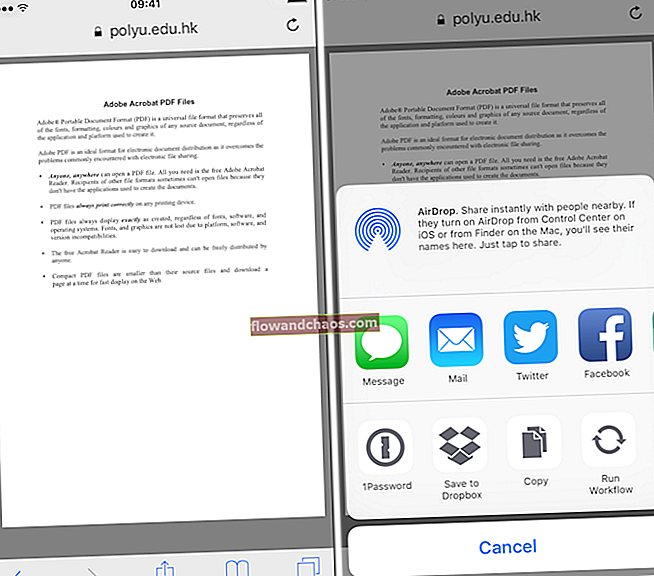
- Nu kan du klikke på knappen Gem. Du kan også vælge en anden mappe, hvor du vil gemme filerne. Derefter kan du endelig trykke på ikonet Gem.
Dette er det. De nødvendige filer er blevet downloadet på iPhone- eller iPad-enhederne. Når du har lært at downloade filer til iPad og iPhone ved hjælp af tredjepartsapplikationen Dropbox, kan du få adgang til filerne med meget lethed. Alle downloadede filer er nu gemt i Dropbox, og så kan du få adgang til dem på tværs af alle enheder som bærbare computere, computerenheder, iPhone, iPad og meget mere.
Dokument 5 - Must-Have-applikation til download af filer til iOS-enheder
Dokument 5 er et andet godt tredjepartsprogram, der kan bruges til at downloade filer på iPhone eller iPad. Hvis du ønsker at downloade dokumenter på iPhone, kan du bruge denne fantastiske applikation, der er tilgængelig gratis. Den bedste funktion, der tilbydes af denne app, er, at den kan linke sig selv til forskellige andre skytjenester. Med brugen af Document 5-applikationen kan brugerne få adgang til og endda flytte filer mellem enhederne med meget lethed. For at flytte en fil er alt hvad du skal gøre, at trække den bestemte fil til en bestemt destination som en mappe eller endda skytjenester som iCloud eller Dropbox.
Konklusion:
Uanset hvor dygtig du er til at håndtere de tekniske funktioner, kan download af filer og dokumenter til iPhones eller iPads blive en ganske vanskelig opgave. Men ved brug af de rigtige tredjepartsapplikationer kan brugerne downloade filer på iPhone eller iPads med meget lethed og problemfri måde. Derfor er det på høje tid, at du bliver opmærksom på de bedste applikationer derude, så du kan downloade de ønskede filer på din iOS-enhed.
Læs også - Sådan omgår du iPhone-adgangskode